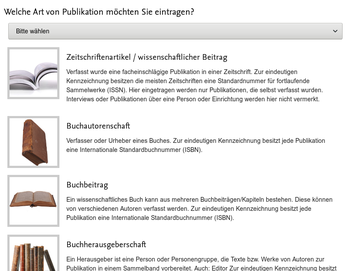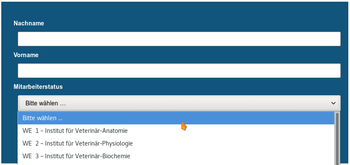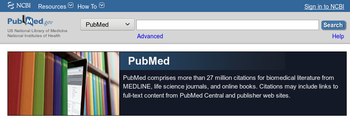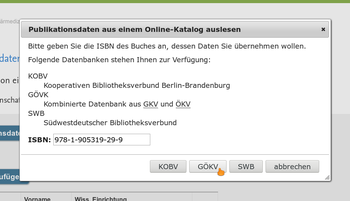Eintragen von Publikationen
Wenn Sie sich eingeloggt haben, gelangen Sie über die Schaltfläche „Neue Publikation eintragen“ in das Auswahlmenü für die Publikationsarten. In einer Liste sind sämtliche Publikationsarten aufgeführt und beschrieben, die eingetragen werden können. Sie können entweder aus dieser Liste auf eine Publikationsart klicken oder eine aus dem oben stehenden Drop-Down-Menü wählen.
Im Folgenden finden Sie Beschreibungen zum Eintragen jeder einzelnen Publikationsart. Sie können aus diesen Publikationsarten wählen:
- Zeitschriftenartikel / wissenschaftlicher Beitrag
- Buchautorenschaft
- Buchbeitrag
- Buchherausgeberschaft
- Elektronische Veröffentlichung
- Hochschulschrift
- Patentschrift
- Poster
- Rezension
- Rundfunk- und Fernsehbeitrag
- Vortrag
- Herausgeberschaft einer Zeitschrift
- Pressespiegelbeitrag
Über die Schaltfläche „Autor hinzufügen“ erscheint eine Eingabemaske für die Autorenerfassung. Hier werden Nachname, Vorname und, wenn zutreffend, der Mitarbeiterstatus (Zugehörigkeit zu einer wissenschaftlichen Einrichtung) eingetragen.
- Hinweis: Die Erfassung der Autorennamen erfolgt in der Regel nach Vorlage, das heißt so, wie im Zeitschriftenheft abgedruckt. Abgekürzte Vornamen bleiben somit abgekürzt. Auch die Reihenfolge der Autorennamen darf nicht verändert werden!
Falls Sie die Reihenfolge der Autoren falsch eingetragen haben, kann dies per Drag and Drop korrigiert werden.
Die Vergabe des Mitarbeiterstatus dient zur späteren Weiterleitung der Publikationen zur Leistungsmittelberechnung des Präsidiums, welche durch Bibliotheksmitarbeiter erfolgt. Mindestens ein Autor einer Publikation muss Mitarbeiter am Fachbereich Veterinärmedizin sein.
Sie können die Eingabe über die Enter-Taste oder den Klick auf die Schaltfläche „Hinzufügen“ speichern.
- Tipp: Wenn Sie mehrere Autoren hintereinander hinzufügen möchten, drücken sie die Strg-Taste und Enter bzw. Strg-Taste und Klick auf „Hinzufügen“, dann öffnet sich automatisch eine neue, leere Eingabemaske für einen weiteren Autor.
Zunächst wird die Belegung der einzelnen Felder beschrieben, weiter unten wird der PubMed-Import erklärt.
Nach der Eingabe aller mitwirkenden Autoren wählen Sie aus, welcher wissenschaftlichen Einrichtung der Artikel zugeordnet und somit dort angezeigt werden soll.
Im Titelfeld geben Sie den Titel des Aufsatzes an. Sie haben die Möglichkeit, ausgewählte Wörter kursiv, hoch- oder tiefergestellt zu setzen. Fahren Sie einfach mit dem Mauszeiger über das Fragezeichen-Icon, dort erhalten Sie einen Hilfetext. Um die Anzeige übersichtlicher zu gestalten, können Sie einen evtl. vorhandenen Untertitel in ein eigenes Feld einfügen. Zwischen den beiden Feldern wird später automatisch ein Trennzeichen eingefügt, sie müssen also keinen Bindestrich o.ä. hinter den Titel setzen. Steht ein Ausrufe- oder Fragezeichen am Ende des Titels, erkennt das System dies automatisch und fügt kein weiteres Zeichen ein.
Das Erscheinungsjahr muss vierstellig eingegeben werden.
Einen Zeitschriftentitel können Sie entweder aus dem alphabetisch sortierten Drop-Down-Menü auswählen (was sehr mühsam ist) oder aber über die Schaltfläche „Fachzeitschrift suchen“ hinzufügen. Im erscheinenden Fenster können Sie Titel, Abkürzung oder ISSN eingeben und aus den Vorschlägen den passenden Zeitschriftentitel auswählen.
Sollte der gewünschte Titel nicht in der Datenbank enthalten sein, können Sie ihn selbst hinzufügen. Über die Schaltfläche „Fachzeitschrift hinzufügen“ öffnet sich eine Eingabemaske, die die benötigten Daten abfragt. Diese müssen Sie ggf. in der Zeitschriftendatenbank (ZDB) ermitteln. Neben dem Titel der Zeitschrift (Pflichtfeld) sollte mindestens eine ISSN (zur Anzeige in der Detailansicht) angegeben werden.
Ist der Artikel in der Datenbank PubMed nachgewiesen, können Sie hier die zugehörige ID eintragen (mehr dazu im Abschnitt PubMed-Import).
Die Angabe der Band- und Heftzählung ist wichtig, um den Artikel möglichst schnell und genau ermitteln zu können. Manche Zeitschriften haben keine Jahrgangszählung, dann lassen Sie das Feld einfach frei. Ist der Artikel in einem Doppelheft, Sonderheft oder Supplement erschienen, geben Sie das so an, wie in der Vorlage. Sie können aber der Übersichtlichkeit halber abkürzen, z.B. „Suppl. 1“.
Die Seitenzahlen kennzeichnen den Beginn und das Ende und somit den Umfang des Artikels. Sie können einfach die Ziffern eingeben, das zugehörige „S.“ wird automatisch hinzugefügt.
Ist der Artikel auch online erschienen, gibt es oft einen DOI, den Sie eintragen können. Was ein DOI ist, erfahren Sie hier.
Handelt es sich bei dem Zeitschriftenbeitrag um eine freie Publikation im Sinne des Open Access, können Sie im Feld „Link zum Volltext“ die Internetadresse angeben.
- Hinweis: Bitte geben Sie keine Adressen zu kostenpflichtigen Angeboten wie Springer, Scincedirect u. ä. an, da nur auf Dokumente verwiesen werden soll, welche nicht kostenpflichtig sind. Weiterhin sollen OpenAccess-Publikationen hier an der Universität unterstützt werden.
Ist eine Zusammenfassung des Artikels erschienen, können Sie diese im Freitextfeld „Abstract/Zusammenfassung“ eintragen bzw. einfügen.
Nicht fehlen sollte die Angabe der Sprache, in der der Zeitschriftenartikel verfasst wurde. Voreingestellt ist Deutsch. Aus Gründen der Häufigkeit folgt im Drop-Down-Menü Englisch und danach alle Sprachen in alphabetischer Reihenfolge.
Ist der Zeitschriftenartikel in einem Forschungsprojekt erschienen, können Sie ihn über die Schaltfläche „Einem Forschungsprojekt zuordnen“ mit einem Forschungsprojekt verbinden. Näheres zu Forschungsprojekten erfahren Sie hier.
Im Bemerkungsfeld haben Sie die Möglichkeit, dem nachfolgenden Bearbeiter (zur Erfassung in SEP) Informationen zukommen zu lassen. Dieses Feld können Sie und alle anderen angemeldeten Benutzer Ihrer wissenschaftlichen Einrichtung sehen.
Über die Schaltfläche „Publikation speichern“ werden alle Eintragungen abgespeichert und Sie erhalten eine Detailansicht.
Sie können alle Eintragungen jederzeit ergänzen, verändern oder löschen. Um von der Detailansicht aus eine neue Publikation einzutragen, klicken Sie auf „Publikationsdatenbank“, Sie kehren dort ins Hauptmenü zurück.
PubMed ist eine englisch-sprachige Meta-Datenbank und enthält Zeitschriftenartikel aus dem Bereich der Biomedizin. Jedem Eintrag in der Datenbank ist eine ID (die PubMed-ID) zugeordnet.
Ist ein Artikel in PubMed nachgewiesen, kann man seine ID (entweder in der Adresszeile oder unter dem Abstract des Artikels) kopieren und in das vorgesehene Feld in der Publikationsdatenbank eingeben.
Mithilfe der ID werden sämtliche in PubMed vorliegenden Daten (Autoren, Titel, Band-, Heft-, und Seitenangaben) ausgelesen, so dass sie nicht extra in das Formular eingetippt werden müssten. Einzig die WE-Zuordnung bei den Autoren muss noch „von Hand“ erledigt werden. Alle importierten Daten sollten auf Richtigkeit und Vollständigkeit überprüft werden, danach kann der Eintrag abgespeichert werden.
Zunächst wird die Belegung der einzelnen Felder beschrieben, weiter unten wird der Import von Daten aus Online-Katalogen erklärt.
Nach der Eingabe aller mitwirkenden Autoren wählen Sie aus, welcher wissenschaftlichen Einrichtung der Artikel zugeordnet und somit dort angezeigt werden soll.
Im Titelfeld geben Sie den Titel des Buches an. Sie haben die Möglichkeit, ausgewählte Wörter kursiv, hoch- oder tiefergestellt zu setzen. Fahren Sie einfach mit dem Mauszeiger über das Fragezeichen-Icon, dort erhalten Sie einen Hilfetext. Um die Anzeige übersichtlicher zu gestalten, können Sie einen evtl. vorhandenen Untertitel in ein eigenes Feld einfügen. Zwischen den beiden Feldern wird später automatisch ein Trennzeichen eingefügt, Sie müssen also keinen Bindestrich o.ä. hinter den Titel setzen. Steht ein Ausrufe- oder Fragezeichen am Ende des Titels, erkennt das System dies automatisch und fügt kein weiteres Zeichen ein.
Das Erscheinungsjahr wird vierstellig eingegeben.
Handelt es sich um eine Erstauflage des Buches, kann das Feld „Auflage“ frei gelassen werden. Sie können dort sowohl Buchstaben als auch Zahlen eingeben, die Eintragung der „2., vollständig überarbeiteten Auflage“ kann also durchgeführt werden. Aus Gründen der Übersichtlichkeit sollte die Auflagebezeichnung abgekürzt werden („2.“, „vollst. überarb.“). Die Angabe „Auflage“ wird vom System selbst hinzugefügt.
Erscheinungsort und Verlag des Buches sollten dem Buch entnommen werden können. Wenn Sie keine Angaben darüber finden können, können Sie das Feld frei lassen.
Die Seitenzahl dient der Vollständigkeit der bibliografischen Daten.
Hat das Buch eine ISBN erhalten (<<was ist eine ISBN?>>), sollten Sie sie zur einwandfreien Identifikation des Werkes eintragen. Hierbei ist es egal, ob Sie die Trennstriche setzen oder die Ziffern hintereinander weg schreiben, da die Formatierung automatisch geschieht. Geben Sie zu viele oder zu wenig Ziffern ein, erhalten Sie eine Fehlermeldung.
Ist das Buch in einer Serie (Schriftenreihe) erschienen, können Sie den Titel sowie die Bandzählung (sofern vorhanden) angeben.
Handelt es sich bei dem Buch um eine freie Publikation im Sinne des Open Access, können Sie im Feld „Link zum Volltext“ die Internetadresse angeben.
- Hinweis: Bitte geben Sie keine Adressen zu kostenpflichtigen Angeboten wie Springer, Scincedirect u. ä. an, da nur auf Dokumente verwiesen werden soll, welche nicht kostenpflichtig sind. Weiterhin sollen OpenAccess-Publikationen hier an der Universität unterstützt werden.
Ist eine Zusammenfassung des Buches erschienen, können Sie diese im Freitextfeld „Abstract/Zusammenfassung“ eintragen bzw. einfügen.
Nicht fehlen sollte die Angabe der Sprache, in der das Buch erschienen ist. Voreingestellt ist Deutsch, aus Gründen der Häufigkeit folgt im Drop Down Menue Englisch und danach alle weiteren Sprachen in alphabetischer Reihenfolge.
Ist das Buch in einem Forschungsprojekt erschienen, können Sie es über die Schaltfläche „Einem Forschungsprojekt zuordnen“ mit einem Forschungsprojekt verbinden. Näheres zu Forschungsprojekten erfahren Sie hier.
Im Bemerkungsfeld haben Sie die Möglichkeit, dem nachfolgenden Bearbeiter (zur Erfassung in SEP) Informationen zukommen zu lassen. Dieses Feld können nur Sie und alle anderen angemeldeten Benutzer Ihrer wissenschaftlichen Einrichtung sehen.
Über die Schaltfläche „Publikation speichern“ werden alle Eintragungen abgespeichert und Sie erhalten eine Detailansicht.
Sie können alle Eintragungen jederzeit ergänzen, verändern oder löschen. Um von der Detailansicht aus eine neue Publikation einzutragen, klicken Sie auf „Publikationsdatenbank“, Sie kehren dort ins Hauptmenü zurück.
Liegt Ihnen die ISBN des Buches vor, können Sie die bibliografischen Daten (Autoren, Titel, Verlag, Seitenangaben etc.) aus verschiedenen Bibliothekskatalogen importieren lassen, sodass Sie sie nicht extra in das Formular eintippen müssen. Einzig die WE-Zuordnung bei den Autoren muss noch „von Hand“ erledigt werden. Alle importierten Daten sollten auf Richtigkeit und Vollständigkeit überprüft werden, danach kann der Eintrag abgespeichert werden.
Um einen möglichst großen Suchraum abzudecken, werden verschiedene Kataloge angeboten. Ist die eingegebene ISBN im ersten Katalog nicht enthalten, können Sie die beiden anderen ausprobieren. Es ist technisch leider nicht möglich, alle drei Kataloge gleichzeitig abzusuchen.
Es ist möglich, dass keiner der Bibliotheksverbünde das Buch mit der angegebenen ISBN erworben hat, so dass keine Metadaten vorliegen, die importiert werden können. In diesem Fall müssten die Daten von Hand wie oben beschrieben eingetragen und abgespeichert werden.
Zunächst wird die Belegung der einzelnen Felder beschrieben. Weiter oben wurde bereits der Import von Daten aus Online-Katalogen erklärt.
Nach der Eingabe aller mitwirkenden Autoren wählen Sie aus, welcher wissenschaftlichen Einrichtung der Beitrag zugeordnet und somit dort angezeigt werden soll.
Im Titelfeld geben Sie den Titel des Buchbeitrags an. Sie haben die Möglichkeit, ausgewählte Wörter kursiv, hoch- oder tiefergestellt zu setzen. Fahren Sie einfach mit dem Mauszeiger über das Fragezeichen-Icon, dort erhalten Sie einen Hilfetext. Um die Anzeige übersichtlicher zu gestalten, können Sie einen evtl. vorhandenen Untertitel in ein eigenes Feld einfügen. Zwischen den beiden Feldern wird später automatisch ein Trennzeichen eingefügt, Sie müssen also keinen Bindestrich o.ä. hinter den Titel setzen. Steht ein Ausrufe- oder Fragezeichen am Ende des Titels, erkennt das System dies automatisch und fügt kein weiteres Zeichen ein.
Im Feld „Buchtitel“ geben Sie den Titel (und ggf. den Untertitel) des Werkes an, in welchem der Buchbeitrag erschienen ist.
Das Erscheinungsjahr wird vierstellig eingegeben.
Herausgeber können natürliche Personen oder Körperschaften sein. Geben Sie hier den Namen der Körperschaft so an, wie er im Buch steht, den Namen einer Person nach dem Format „Nachname, Vorname“. Der Vorname kann auch abgekürzt werden. Mehrere Herausgeber werden durch ein Semikolon getrennt.
Handelt es sich um eine Erstauflage des Buches, kann das Feld „Auflage“ frei gelassen werden. Sie können dort sowohl Buchstaben als auch Zahlen eingeben, die Eintragung der „2., vollständig überarbeiteten Auflage“ kann also durchgeführt werden. Aus Gründen der Übersichtlichkeit sollte die Auflagebezeichnung abgekürzt werden („2.“, „vollst. überarb.“). Die Angabe „Auflage“ wird vom System selbst hinzugefügt.
Erscheinungsort und Verlag des Buches sollten dem Buch entnommen werden können. Wenn Sie keine Angaben darüber finden können, dürfen Sie das Feld frei lassen.
Die Seitenzahlen kennzeichnen den Beginn und das Ende und somit den Umfang des Artikels. Sie können einfach die Ziffern eingeben, das zugehörige „S.“ wird automatisch hinzugefügt.
Hat das Buch eine ISBN erhalten (Link: was ist eine ISBN?), sollten Sie sie zur einwandfreien Identifikation des Werkes eintragen. Hierbei ist es egal, ob Sie die Trennstriche setzen oder die Ziffern hintereinander weg schreiben, da die Formatierung automatisch geschieht. Geben Sie zu viele oder zu wenig Ziffern ein, erhalten Sie eine Fehlermeldung.
Ist das Buch, zu welchem der Beitrag gehört, in einer Serie (Schriftenreihe) erschienen, können Sie den Titel sowie die Bandzählung (sofern vorhanden) angeben.
Ist der Artikel auch online erschienen, gibt es oft einen DOI, den Sie eintragen können. Was ein DOI ist, erfahren Sie hier.
Handelt es sich bei dem Buch um eine freie Publikation im Sinne des Open Access, können Sie im Feld „Link zum Volltext“ die Internetadresse angeben.
- Hinweis: Bitte geben Sie keine Adressen zu kostenpflichtigen Angeboten wie Springer, Scincedirect u. ä. an, da nur auf Dokumente verwiesen werden soll, welche nicht kostenpflichtig sind. Weiterhin sollen OpenAccess-Publikationen hier an der Universität unterstützt werden.
Ist eine Zusammenfassung des Beitrages erschienen, können Sie diese im Freitextfeld „Abstract/Zusammenfassung“ eintragen bzw. einfügen.
Nicht fehlen sollte die Angabe der Sprache, in der der Beitrag erschienen ist. Voreingestellt ist Deutsch, aus Gründen der Häufigkeit folgt im Drop Down Menue Englisch und danach alle weiteren Sprachen in alphabetischer Reihenfolge.
Ist der Buchbeitrag in einem Forschungsprojekt erschienen, können Sie ihn über die Schaltfläche „Einem Forschungsprojekt zuordnen“ mit einem Forschungsprojekt verbinden. Näheres zu Forschungsprojekten erfahren Sie hier.
Im Bemerkungsfeld haben Sie die Möglichkeit, dem nachfolgenden Bearbeiter (zur Erfassung in SEP) Informationen zukommen zu lassen. Dieses Feld können nur Sie und alle anderen angemeldeten Benutzer Ihrer wissenschaftlichen Einrichtung sehen.
Über die Schaltfläche „Publikation speichern“ werden alle Eintragungen abgespeichert und Sie erhalten eine Detailansicht.
Sie können alle Eintragungen jederzeit ergänzen, verändern oder löschen. Um von der Detailansicht aus eine neue Publikation einzutragen, klicken Sie auf „Publikationsdatenbank“, Sie kehren dort ins Hauptmenü zurück.